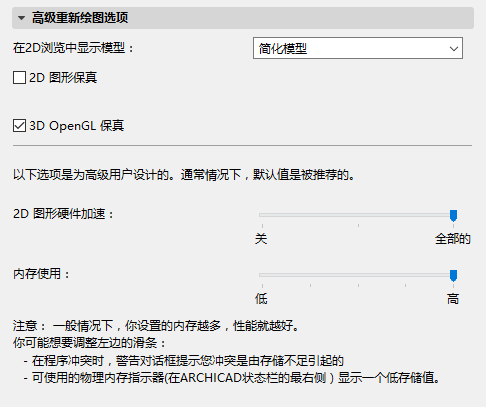
(选项>工作环境>高级重新绘图选项)
这些选项为高级用户以及熟悉处理及存储问题的IT管理员设计使用。对于大多数用户来说,这些默认属性集可以充分满足他们的设计需要。
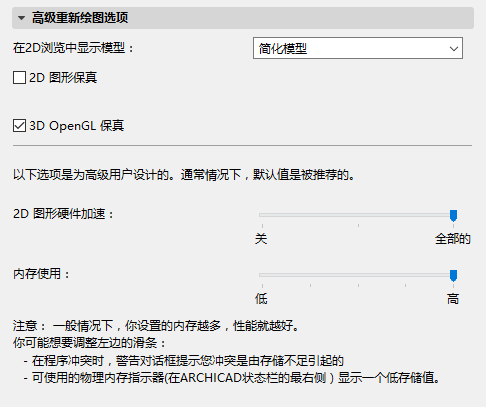
从这三个在平移操作期间显示项目元素的选项中选择 (如果在大而复杂的模式中浏览时觉得缓慢而又有停顿,在这些选项中切换能使该过程加速并顺畅)。
•简化模型:完全模型以简单版本显示(例如:图案填充被临时隐藏)。
•只有结构轮廓:只有结构元素的轮廓在平移操作期间出现。
•完全模型:完全显示所有元素。
当您完成平移操作时,所有元素又被完全显示。
如果您向获得在线图形保真,请选择2D类型图形元素复选框。
•仅Mac:不对水平和垂直线进行平滑处理。如果您希望将水平和垂直线从平滑处理过程中排除,请点击该复选框。
如果您想在3D中达到图形保真,如果您使用OpenGL 3D引擎,勾选该复选框。在默认下,不钩选这个复选框。
使用滑标,调整使用硬件处理(如显卡)而不是2D图形软件处理(如直线、填充、输入反馈)时的水平。
将滑动块移向最左侧,关闭硬件加速。
关:硬件加速关闭, 2D图形仅在软件模式中出现。
水平1:使用软件,直线、填充等的2D图形虽出现,但某些信息(如平面图、描绘参照)层使用显卡构成。如果ARCHICAD项目可在若干个显示器之间分开,则在某种程度上使用软件处理有助于这些信息层的合并。
水平2:如果项目处于一个单独的显示器,则2D图形(包括图形保真)及信息类型的分层都使用硬件(显卡)处理完成。
如果项目在若干个显示器之间分开:
•XP-处理过程相当于硬件加速水平1。
•Vista-全部硬件加速可行,但不包括图形保真(这是技术限制)。
全部的:全部硬件模式。无论显示器数量多少,全部2D图形处理(包括图形保真)都通过显卡完成。但某些较旧的显卡(在速度和内存方面)性能可能不足:重新绘图过程必须在每个监视器上重复,这需要大量的显示内存。
任意硬件加速度水平降低
如果将硬件加速度设置在某种超过显卡性能情况的水平,ARCHICAD则可能自动降低硬件加速度水平到您所设置的水平之下。滑块将不可由ARCHICAD移动,但对话框的底部将出现一个关于此事件的警告:
警告:硬件测试显示出当前设置的2D硬件加速级别在某些环境下超出了您的显卡表现能力, 因此,ARCHICAD将自动切换到一个低一级的2D硬件加速级别。
使用此滑块来调整ARCHICAD的内存使用水平。确定您拥有足够的有效内存并需考虑您的计算机处理器类型, 调整值(向右侧移动滑块)可提高显示效果。
内存使用跨快定义了在ARCHICAD中工作的方法,此方法与2D显示并不严格相关,但可能会影响2D显示的速度。默认下,滑块设置为最大。在此情况下,当ARCHICAD运行时,一部分内存为索引元素保留。此保留内存可使ARCHICAD完成不同任务-其中的一些影响2D速度-更加快速。
如果内存使用非常大(例如,当工作于大文件时),建议您向左移动滑块。在此情况下,保留给索引功能的内存将减少而更多的内存留给了ARCHICAD的常规功能。注意,如果您正在工作于小型文件,两种工作方法之间的差异并不显著。我们建议您将滑块放置在最右侧,也就是它的默认位置,而且仅当ARCHICAD遭遇严重内存短缺问题时向左侧移动滑块。